Як перемістити фототеку програми «Фотографії» для заощадження місця на комп’ютері Mac
Щоб заощадити місце на комп’ютері Mac, можна перемістити фототеку програми «Фотографії» на інший накопичувач.
Як підготувати накопичувач
Переконайтеся, що зовнішній накопичувач, як-от накопичувач USB чи Thunderbolt, відформатовано для використання з комп’ютером Mac як APFS або Mac OS Extended (журнальований).
Фототеку не можна зберігати на накопичувачі, який використовується для резервних копій Time Machine. Щоб запобігти втраті даних, не зберігайте бібліотеку на знімному пристрої, наприклад на SD-картці чи флеш-накопичувачі USB, або на пристрої, до якого надано спільний доступ у мережі чи Інтернеті, зокрема в хмарних службах зберігання даних.
Перемістіть бібліотеку програми «Фотографії» на пристрій збереження
Вийдіть із програми «Фотографії».
У Finder відкрийте папку з бібліотекою програми «Фотографії». За замовчуванням її збережено в папці «Зображення» домашньої папки користувача. Щоб відкрити домашню папку, виберіть «Перейти» > «Домівка» в рядку меню Finder.
Перетягніть фототеку програми «Фотографії» в папку на зовнішньому накопичувачі. Дізнайтеся, що робити, якщо виникає помилка.
Після переміщення двічі клацніть фототеку програми «Фотографії» в новому розташуванні, щоб відкрити її.
Якщо ви використовуєте Фото iCloud чи отримуєте доступ до фототеки за допомогою Фотоселектора в інших програмах, зробіть цю фототеку системною фототекою.
Щоб видалити вихідну бібліотеку програми «Фотографії» й заощадити місце на комп’ютері Mac, перетягніть її з вихідного розташування (папки «Зображення» вашої домашньої папки) до смітника. Потім очистіть смітник.
Перш ніж відкривати програму «Фотографії», завжди перевіряйте, чи ввімкнений і доступний накопичувач. Якщо програма «Фотографії» не зможе знайти накопичувач, вона припинить використовувати фототеку, що зберігається на ньому, і створить нову порожню фототеку в стандартному розташуванні (~/Зображення).
Як відкрити іншу бібліотеку програми «Фотографії»
Вийдіть із програми «Фотографії».
Натисніть і утримуйте клавішу Option, поки відкриваєте програму «Фотографії».
Виберіть фототеку, яку потрібно відкрити, і натисніть «Вибрати фототеку». Програма «Фотографії» використовуватиме цю фототеку, доки ви не відкриєте іншу.
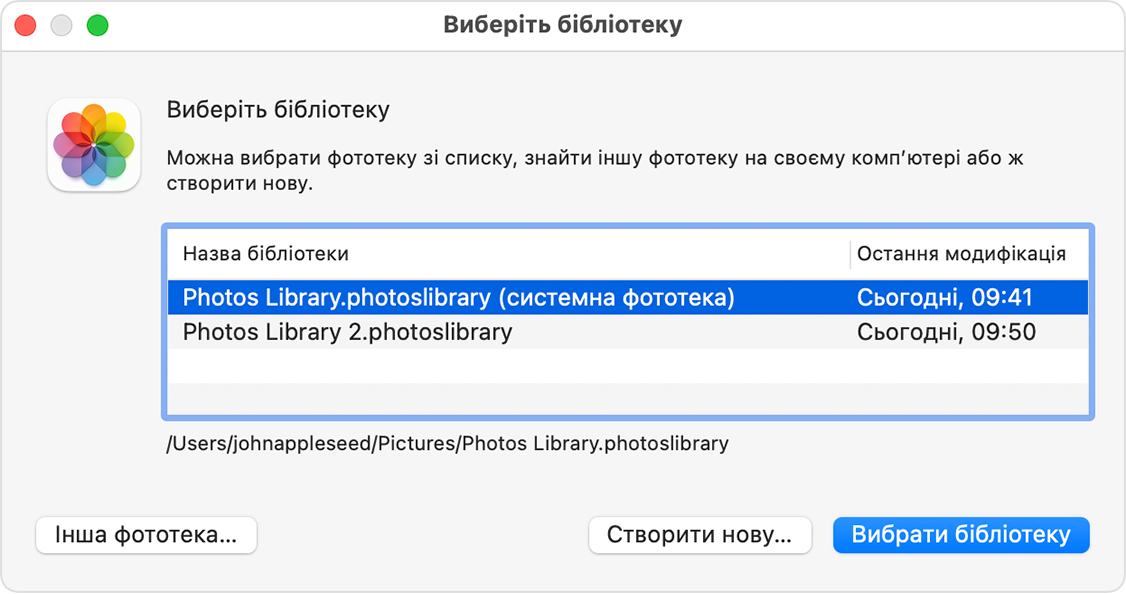
Як виправити помилку під час переміщення бібліотеки програми «Фотографії»
Виберіть зовнішній накопичувач у програмі Finder, а потім натисніть «Файл» > «Досьє».
Якщо в розділі «Спільний доступ і привілеї» не відображається інформація, клацніть , щоб побачити більше.
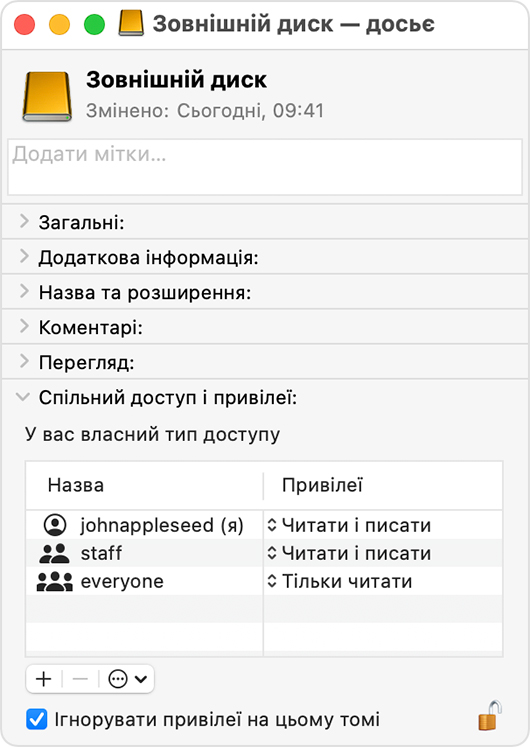
Переконайтеся, що встановлено прапорець «Ігнорувати привілеї на цьому томі». Якщо ні, спочатку може знадобитися натиснути , щоб розблокувати налаштування. Якщо накопичувач не відформатовано для використання з комп’ютером Mac або він використовувався для резервних копій Time Machine і його не було стерто, цей прапорець не відображатиметься чи буде недоступним для вибору після розблокування. У такому разі спочатку зітріть дані з накопичувача.
Якщо у вас виникне інша проблема з правами доступу до фототеки, спробуйте усунути її за допомогою інструмента відновлення фототеки програми «Фотографії».
Потрібна додаткова допомога?
Розкажіть нам більше про поточну ситуацію, і ми запропонуємо вам подальші кроки.
